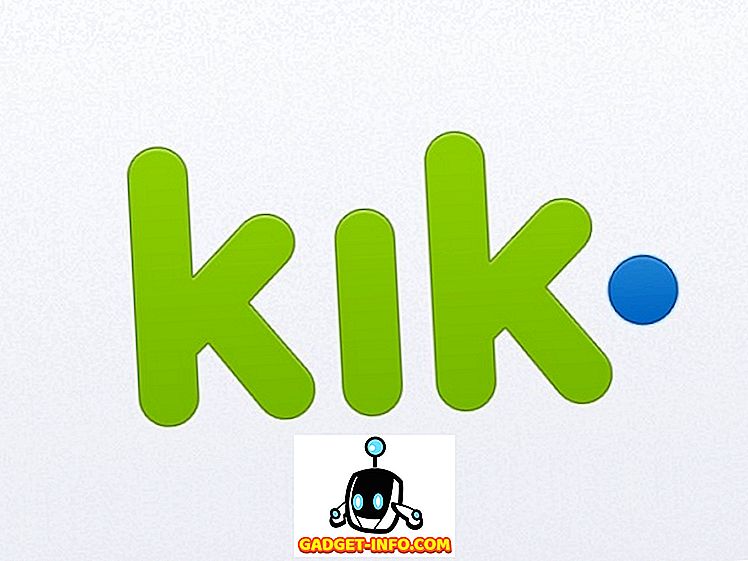Google Now, крутой голосовой помощник Android может быть не таким дружелюбным, как Siri или Cortana, но он гораздо более функциональный. Хотя Google Now поддерживает множество голосовых команд, нам нужна была функция, позволяющая добавлять в нее собственные голосовые команды. Благодаря гибкости Android возможно добавление пользовательских голосовых команд в Google Now. Есть пара сторонних приложений, которые позволяют вам сделать это. Итак, без лишних слов, вот как вы можете добавить пользовательские голосовые команды в Google Now :
Прежде чем начать, вам понадобится приложение Tasker для этого процесса. Tasker можно приобрести за 2, 99 доллара в магазине Play Store, но вы можете скачать бесплатную 7-дневную пробную версию с официального сайта Tasker. Пробная версия доступна в виде файла APK, поэтому вам придется загружать ее на свой смартфон Android.
Кроме того, вы можете использовать приложение Commandr или AutoVoice, чтобы получить эту функцию. Тем не менее, важно отметить, что Commandr доступен бесплатно и имеет собственный набор встроенных команд, а AutoVoice - платное приложение ($ 1, 34), которое доступно и для бесплатной 7-дневной пробной версии .
Мы использовали приложение Commandr, но вы можете попробовать оба приложения и принять соответствующее решение. Шаги по добавлению пользовательских команд более или менее одинаковы в обоих приложениях, поэтому проблем не должно быть.
Итак, после того, как вы установите Tasker и Commandr на свое устройство, вот что нужно сделать:
1. Откройте Tasker и, во-первых, перейдите в приложение « Настройки » и обязательно отключите «Режим новичка» на вкладке пользовательского интерфейса и включите «Разрешить внешний доступ» на вкладке «Разное» .

2. Затем перейдите на домашнюю страницу Tasker на вкладке «Профили», нажмите кнопку «Плюс» в нижней панели и выберите « Событие ».

3. В категории «События» выберите « Плагин », а затем выберите «Commandr» или «AutoVoice», какую бы вы не использовали.

4. После создания события нажмите кнопку « Изменить» рядом с заголовком «Конфигурация», введите текст, который вы хотите использовать для голосовой команды, и нажмите « Готово ».

5. После ввода текста вернитесь назад, и Tasker автоматически предложит вам ввести имя новой задачи . Используйте любое имя задачи, например «Развлекать меня», и нажмите кнопку «галочка» .

6. Затем нажмите кнопку «плюс» на нижней панели, чтобы добавить действие к задаче. Затем вы можете выбирать различные действия для вашей голосовой команды. Например, вы можете выбрать «Приложение», а затем вы можете решить запустить приложение, убить приложение, перечислить все приложения и многое другое. Выберите любое из действий и других параметров и нажмите назад.


Это создаст задачу в Tasker, но вам придется настроить Commandr, прежде чем вы сможете начать ее использовать. Вот как это сделать:
1. При первом запуске Commandr вам будет предложено включить приложение в настройках специальных возможностей . Просто нажмите «Открыть настройки» или перейдите в « Настройки» -> «Специальные возможности» и включите Commandr. Также обязательно включите приложение Tasker.
Примечание : если вы используете AutoVoice, вам также нужно включить приложение в Accessibility. Также имейте в виду, что включение этих приложений в Accessibility дает им доступ к вашей поисковой информации Google. Тем не менее, Commandr говорит, что эта информация не хранится, но если вы не согласны с ней, вы можете использовать ограниченную версию. Ограниченная версия Commandr требует, чтобы вы произносили «Note to Self» перед каждой командой.

2. После этого откроется главная страница приложения. Затем вы можете настроить встроенные команды, которые вы хотите включить или отключить, в разделе «Параметры встроенных команд». Также есть возможность проголосовать за команды, которые вы хотите увидеть.

3. Вы даже можете включить / выключить пользовательские команды, которые вы только что добавили в Tasker.

Примечание . Существуют различные команды, такие как включение / отключение режима «В самолете», очистка уведомлений и другие, для которых требуется доступ с правами root. Если у вас есть root-доступ, вы также можете разрешить «Xposed» использовать Commandr, не сказав «сделать заметку» перед командой на Android Wear.

Чтобы добавить больше пользовательских голосовых команд, вы можете использовать вышеупомянутый процесс для создания задач с помощью Commandr или AutoVoice в Tasker. Ну, это все, что вам нужно сделать, чтобы добавить голосовые команды в Google Now на Android.
Какие пользовательские голосовые команды вы планируете добавить в Google Now?
После завершения процесса вы можете начать использовать эти настраиваемые голосовые команды в Google Now, и он должен прекрасно работать. Однако бывают случаи, когда некоторые голосовые команды не работают должным образом, поэтому не ожидайте, что все будет работать без нареканий. Тем не менее, если вы хотите использовать пользовательские команды Google Now, это единственный вариант для нерутованных устройств. Итак, попробуйте и дайте нам знать ваш опыт. Также не забудьте сообщить нам голосовые команды, которые вы добавили. Выключите звук в разделе комментариев ниже.